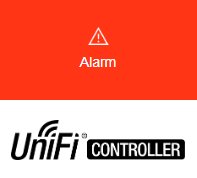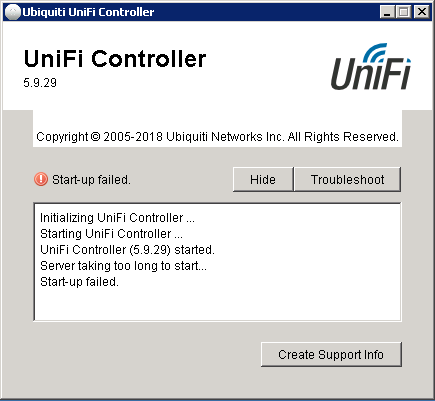Всем привет!
Всем привет!
Не знаю, успеет ли Яндекс с Гуглом проиндексировать во время эту новость, но проблема очень актуальная.
В начале этой недели некоторые пользователи пожаловались на BSoD-вылеты «синего экран смерти», при расследовании инцедента удалось понять, что в синий экран падают те копьютеры, на котрых установлены те или иные принтеры или мфу от компании Kyocera. При обращении к драйверу принтера система падает в ошибку: bugcheck APC_INDEX_MISMATCH в win32kfull.sys.
После удаления свежеустановленных обновлений от Microsoft с номерами KB5000808 или KB5000802 ошибка исчезает.
Для удаления обновлений можно воспользоваться командной строкой (запускаем от имени Администратора), набираем:
Для KB5000802:
wusa.exe /quiet /uninstall /kb:5000802 /norestart
Для KB5000808:
wusa.exe /quiet /uninstall /kb:5000808 /norestart
Во вторник (Patch Tuesday) 16 марта 2021 г. компания Microsoft в срочном порядке выпустила исправляющие данную ошибку внеочередные патчи:
В описании к выпуску сообщается:
Исправлен сбой BSoD с отображением «синего экрана смерти» при попытке печати в некоторых приложениях на устройствах, подключенных к определенным принтерам с ошибкой APC_INDEX_MISMATCH.
Системным администраторам, столкнувшимся с данной проблемой нужно как можно скорее установить исправление на устройствах Windows 10 или Windows Server.
Полный список вышедших обновлений для Windows 10 разных билдов:
- Windows 10, версия 2004 и Windows 10, версия 20H2 — KB5001567
- Windows 10, версия 1909 и Windows Server 1909 — KB5001566
- Windows 10, версия 1809 и Windows Server 2019 — KB5001568
- Windows 10, версия 1803 — KB5001565
Обновление доступно в Центре обновления Windows и в Каталоге Центра обновления Майкрософт. Чтобы проверить доступные обновления перейдите в Параметры > Обновление и безопасность > Центр обновления Windows.
В разделе Доступно необязательное исправление нажмите Загрузить и установить.
Обновления так же можно вручную импортировать в WSUS. Прямые ссылки на данные обновления из Каталога Центра обновления Майкрософт так же публикую:
- Windows 10, версия 2004 и Windows 10, версия 20H2 — KB5001567
- Windows 10, версия 1909 и Windows Server 1909 — KB5001566
- Windows 10, версия 1809 и Windows Server 2019 — KB5001568
- Windows 10, версия 1803 — KB5001565
P.S. Обновление новости про исправление обновлений вызывающих BSoD-вылеты:
- По состоянию на 22.03.2021 г. самый надежный способ избавиться от ошибок на данный момент времени — это просто удалить обновления KB5000808 или KB5000802 из системы. Установка обновлений исправляющих данные сбои с драйверами принтеров и МФУ Kycera, HP, Brother и т.п. типа 3 вызывают еще большее количество ошибок, или не помогают. На данный момент известно уже о двух типах обновлений но все они работают криво и к установки не рекомендуются
Информация для пользователей принтеров и МФУ от Kyocera
Для принтеров и МФУ Kyocera временно установите более старый драйвер KX версии 6.XXX с официального сайта (lassic Universal Driver KPDL, KyoClassicUniversalPCL и т.п.)
Так же нужно отключить шрифты устройства. Открываем Панель управления > Устройства и принтеры. На устройстве Kyocera кликаем правой кнопкой мыши. Идем по пути: Настройка печати > Изображение > Шрифты. Ставим галочку «Отключить шрифты устройства».
Всем спасибо за внимание, и спокойной рабочей недели!
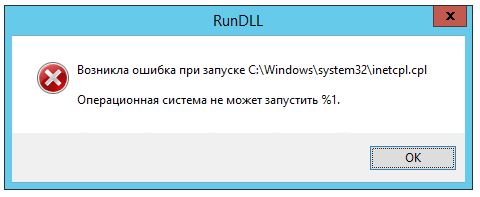
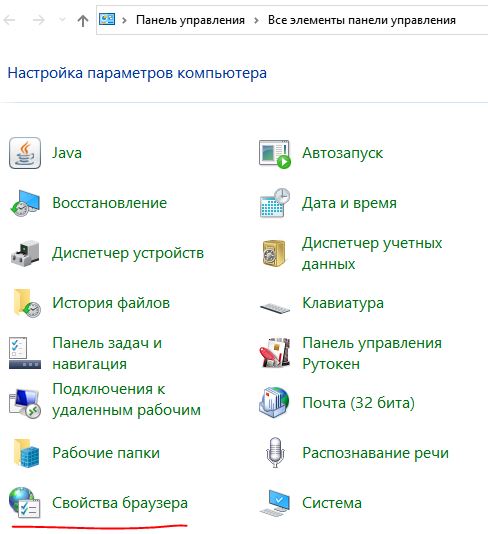
 Всем привет!
Всем привет!